Hp PHOTOSMART R967 User Manual [sv]
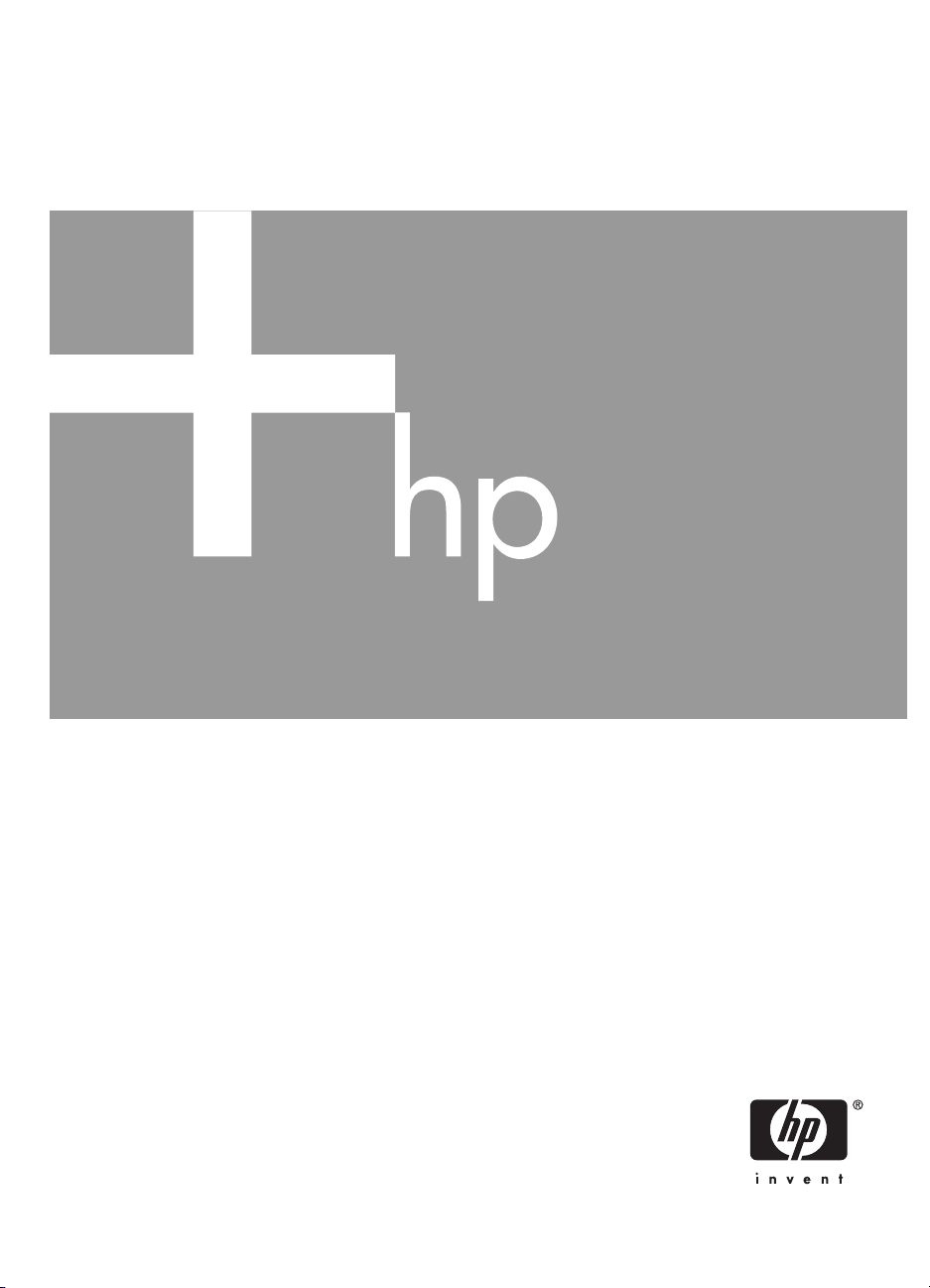
HP Photosmart R967
Digitalkamera
Användarhandbok
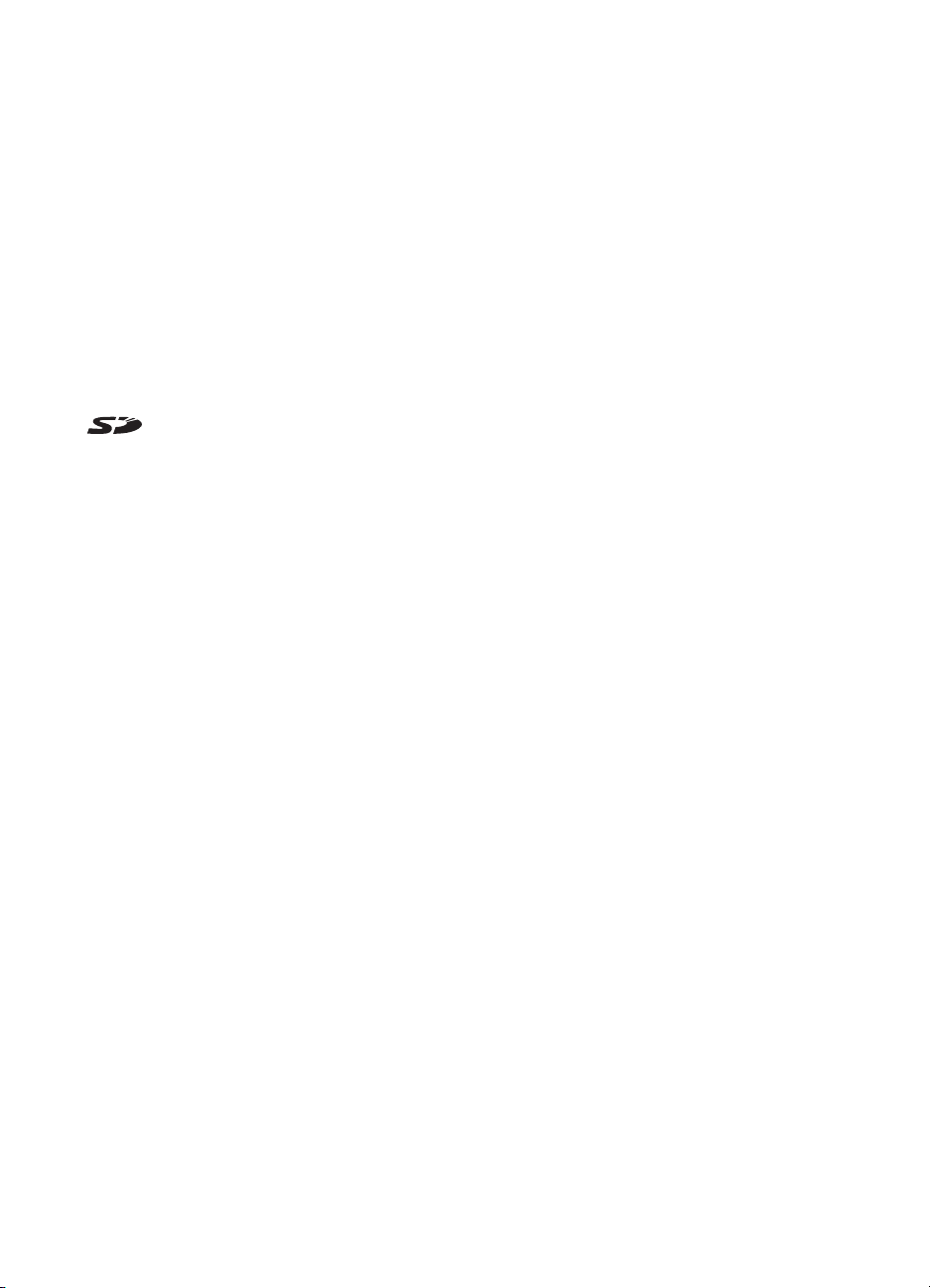
Juridiska meddelanden
© Copyright 2006 Hewlett-Packard
Development Company, L.P.
Informationen i detta dokument kan
komma att bli inaktuell utan föregående
meddelande. De enda garantierna för
HP:s produkter och tjänster beskrivs i
uttalandena om uttryckt garanti som
medföljer sådana produkter och
tjänster. Ingenting i detta dokument
skall anses utgöra en utökning av
sådan garanti. HP ansvarar inte för
tekniska eller redaktionella fel eller
utelämnad information i detta
dokument.
Windows® är ett USA-registrerat
varumärke tillhörande Microsoft
Corporation.
SD-logotypen är ett
varumärke tillhörande sin ägare.
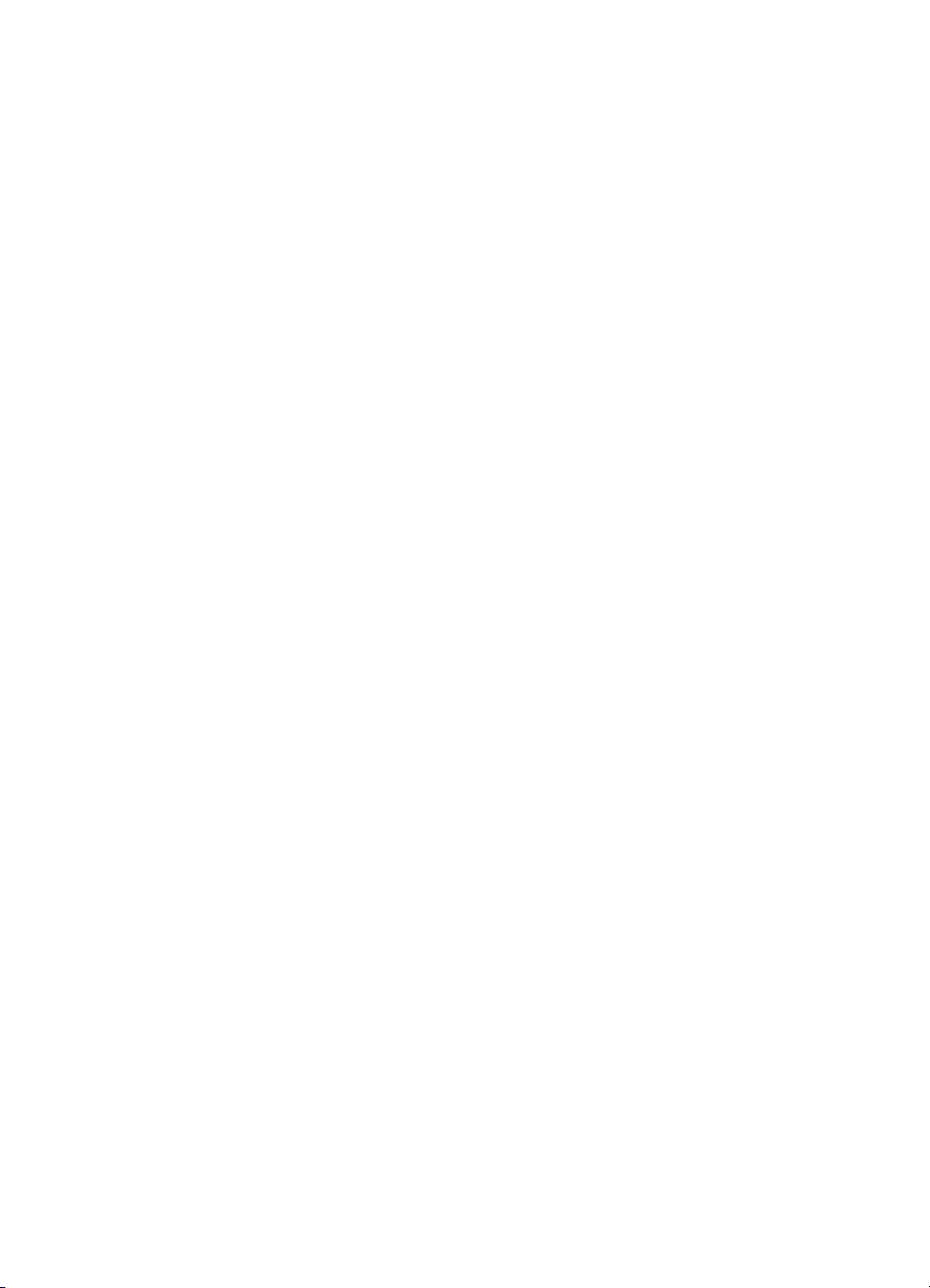
Innehåll
1 Komma igång.........................................................................................................6
Kamerans ovan- och baksida .................................................................................6
Kamerans fram- och undersida...............................................................................7
Kameradockningsstation och insats........................................................................8
Innan du börjar fotografera......................................................................................8
Använda kameran.................................................................................................12
2 Ta bilder och spela in videoklipp.......................................................................13
Ta stillbilder...........................................................................................................13
Spela in videoklipp................................................................................................14
Direktvisning..........................................................................................................14
Autofokus och exponering.....................................................................................14
Använda fokusområdesinställningarna.................................................................17
Använda zoom.......................................................................................................17
Ställa in blixten......................................................................................................18
Använda fotograferingslägena..............................................................................19
Använda insamlingsmenyn...................................................................................23
Installera batteriet.............................................................................................8
Ladda batteriet.................................................................................................9
Slå på kameran................................................................................................9
Välja språk........................................................................................................9
Ställa in region..................................................................................................9
Ställa in datum och tid......................................................................................9
Installera och formatera ett minneskort (tillval)...............................................10
Installera programvaran.................................................................................10
Fokusera på motivet.......................................................................................14
Optimera fokus...............................................................................................15
Använda fokuseringslås.................................................................................15
Optimera exponeringen..................................................................................16
Andra rekommendationer...............................................................................16
Använda manuellt fokus.................................................................................17
Optisk zoom...................................................................................................17
Digital zoom....................................................................................................18
Röda ögon......................................................................................................19
Använda panoramaläge.................................................................................20
Använda manuellt fotograferingsläge.............................................................21
Använda eget läge.........................................................................................21
Använda inställningarna för självutlösare.......................................................26
Använda inställningen för bildserie................................................................27
Kompensation för exponering........................................................................27
Anpassad belysning.......................................................................................27
Vitbalans.........................................................................................................28
ISO-hastighet.................................................................................................28
HP Photosmart R967 digitalkamera 3
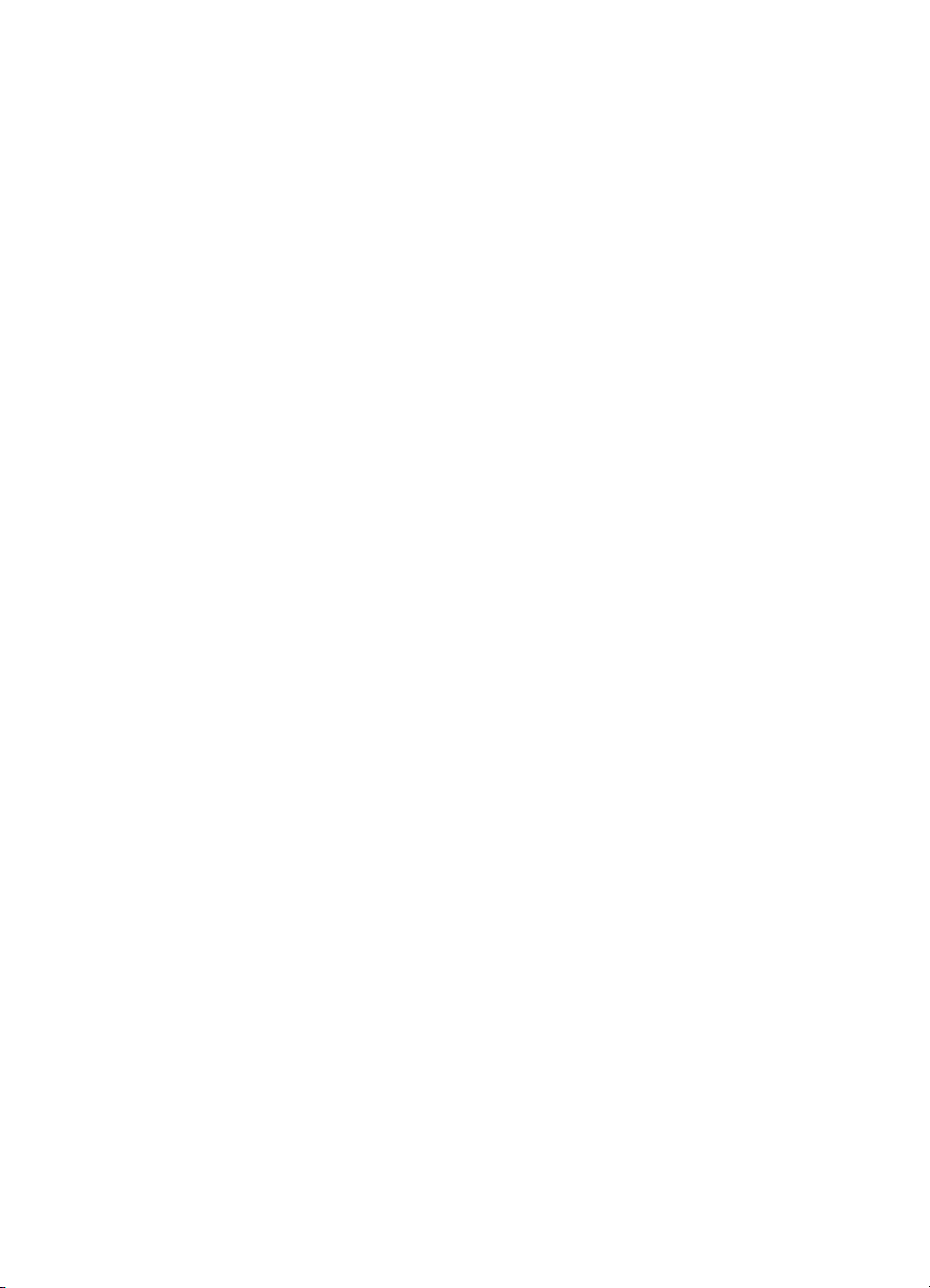
3 Granska bilder och videoklipp...........................................................................29
Använda Uppspelning...........................................................................................29
Spara bildrutor från videoklipp.......................................................................30
Visa miniatyrer................................................................................................30
Förstora bilder................................................................................................30
Använda uppspelningsmenyn...............................................................................30
Radera bilder..................................................................................................31
Visa bildinformation........................................................................................32
Visa bildspel...................................................................................................32
Sammanfoga panoraman...............................................................................33
Spela in ljud....................................................................................................33
4 Använda Design Gallery-menyn........................................................................34
Använda effekter...................................................................................................34
Modifiera färger.....................................................................................................35
Lägga till ramar......................................................................................................35
Ta bort röda ögon..................................................................................................36
Beskära bilder........................................................................................................36
5 Överföra och skriva ut bilder..............................................................................38
Överföra bilder med HP Photosmart-programvaran..............................................38
Överföra bilder utan HP Photosmart-programvaran..............................................38
Ansluta till datorn............................................................................................39
Använda en minneskortsläsare......................................................................39
Skriva ut bilder från kameran.................................................................................39
Skriva ut panoraman från kameran.......................................................................40
6 Använda HP Photosmart Express.....................................................................41
Använda Photosmart Express-menyn...................................................................41
Märka bilder som favoriter.....................................................................................42
Markera bilder för utskrift.......................................................................................42
Beställa kopior online............................................................................................43
Dela bilder.............................................................................................................43
Ställa in online-destinationer i kameran.........................................................44
Skicka bilder till online-destinationer..............................................................44
7 Använda konfigurationsmenyn..........................................................................46
8 Felsökning............................................................................................................48
Återställa kameran.................................................................................................48
Problem och lösningar...........................................................................................48
9 Produktsupport....................................................................................................53
Användbara webbplatser.......................................................................................53
Att få hjälp..............................................................................................................53
A Batterihantering...................................................................................................55
Viktigt om användning av batterier........................................................................55
Förlänga batteriets driftstid....................................................................................55
Säkerhetsåtgärder vid batterianvändning..............................................................55
Strömindikatorer....................................................................................................56
Antal bilder per batterityp......................................................................................56
Ladda om litiumjonbatteriet...................................................................................57
Säkerhetsåtgärder vid batteriladdning...................................................................57
B Specifikationer.....................................................................................................59
Minneskapacitet.....................................................................................................61
Bildkvalitet.............................................................................................................61
4
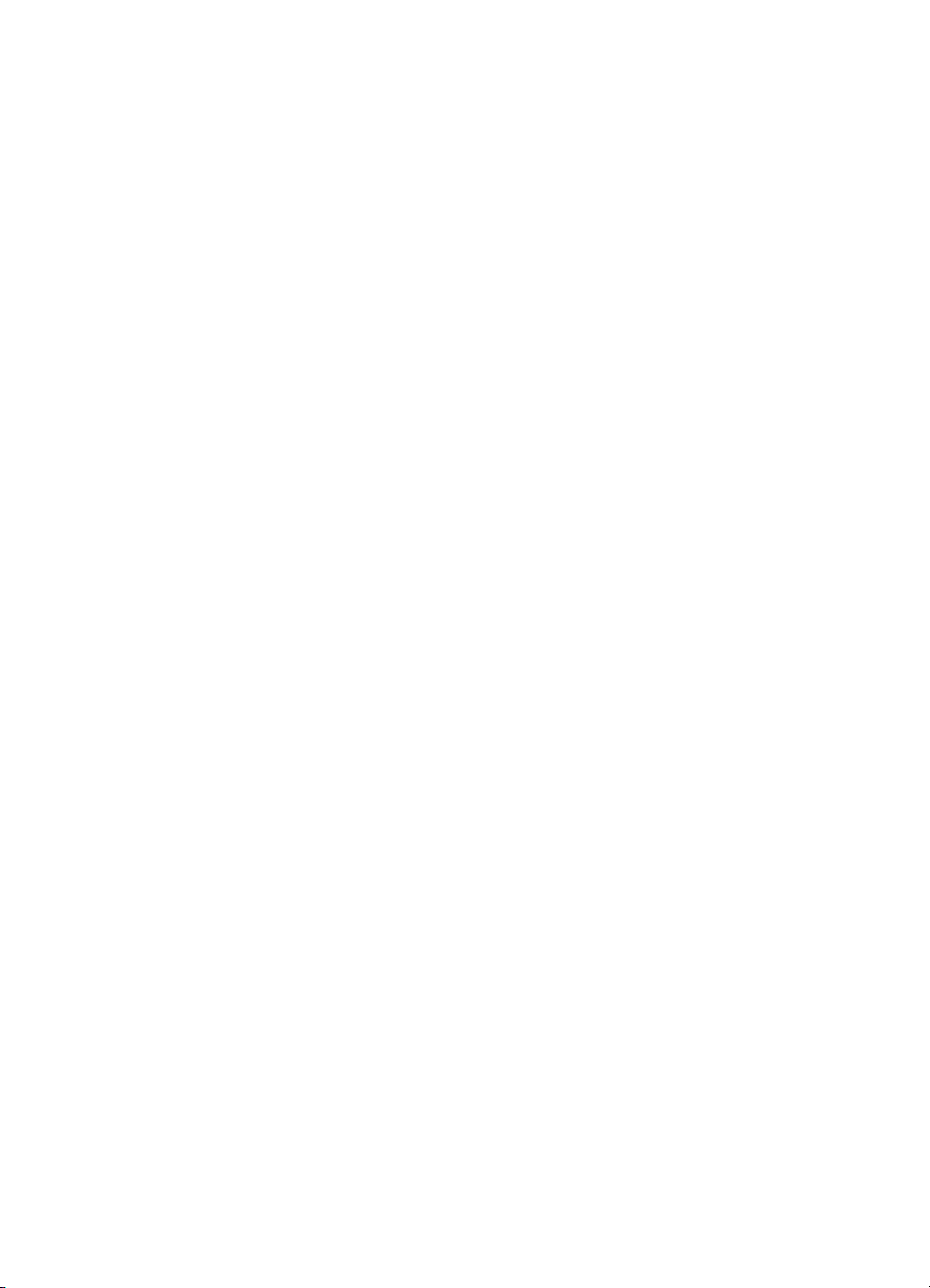
Innehåll
Videokvalitet..........................................................................................................61
Index............................................................................................................................62
HP Photosmart R967 digitalkamera 5
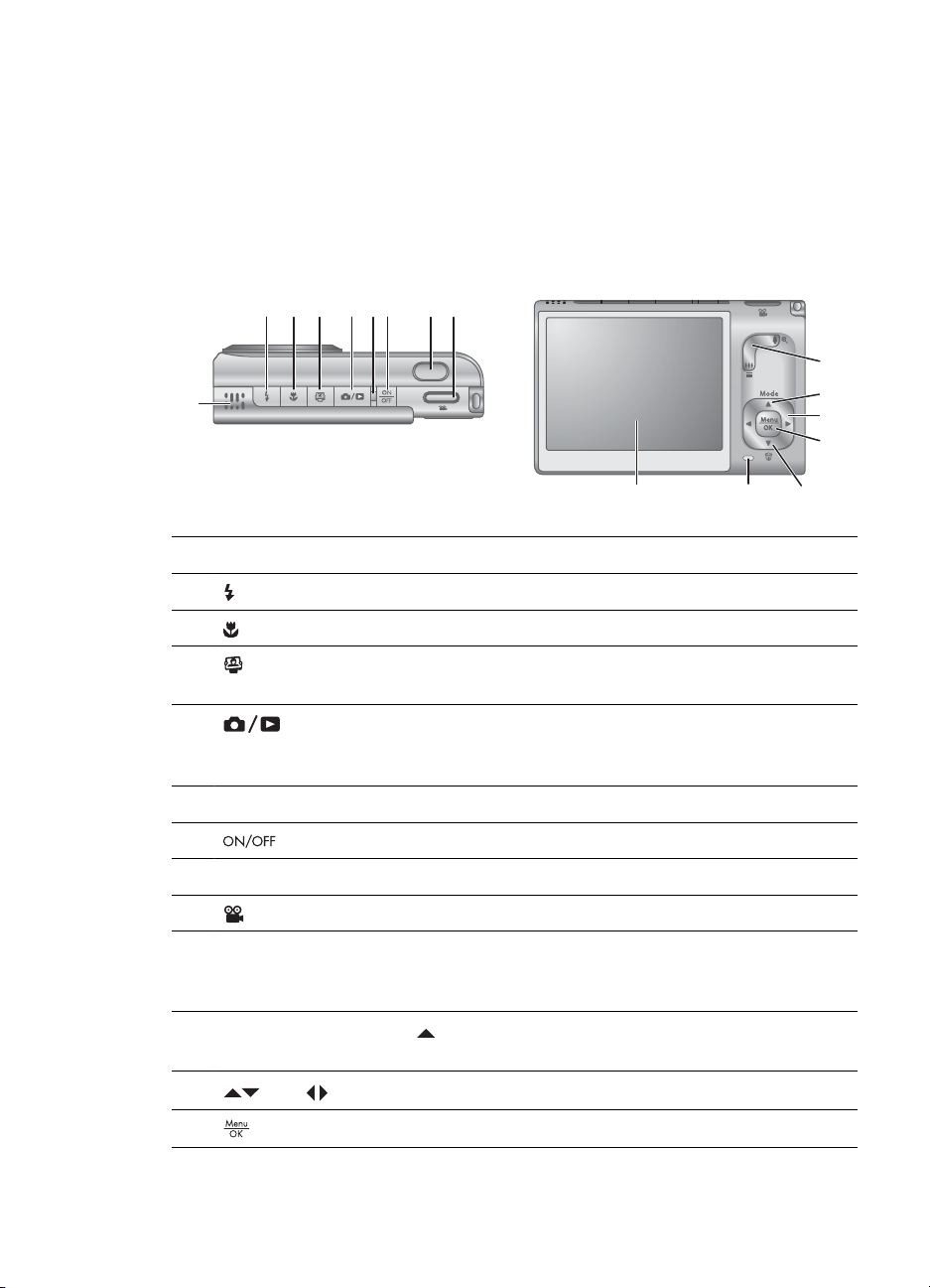
1
Komma igång
I det här avsnittet får du bekanta dig med kamerans reglage och lära dig hur du förbereder
kameran för användning och börjar ta bilder.
Kamerans ovan- och baksida
2 3 4 5 6 7 8 9
1
10
11
12
13
16
1 Högtalare.
2 Blixt-knapp—Se Ställa in blixten på sidan 18.
3 Fokus-knapp—Se Använda fokusområdesinställningarna på sidan 17.
4 Photosmart Express-knapp—Se Använda HP Photosmart Express
på sidan 41.
5
6 Strömlampa.
7 -knapp.
8 Slutarknapp.
9 Video-knapp.
10 Zoom-reglage—Används för att komma åt funktionerna Zoom (se Använda
11
Direktvisning/Uppspelning-knapp—Växlar mellan lägena
Direktvisning och Uppspelning (se Ta bilder och spela in videoklipp
på sidan 13 och Granska bilder och videoklipp på sidan 29).
zoom på sidan 17), Miniatyrer (se Visa miniatyrer på sidan 30), och
Förstora (se Förstora bilder på sidan 30).
Mode-knapp—Tryck på om du vill komma åt menyn Fotograferingsläge i
Direktvisning (se Använda fotograferingslägena på sidan 19).
15
14
12
13
6
- och -knappar—Används för förflyttning genom menyer och bilder.
-knapp—Visar kameramenyer, markerar alternativ och bekräftar åtgärder.
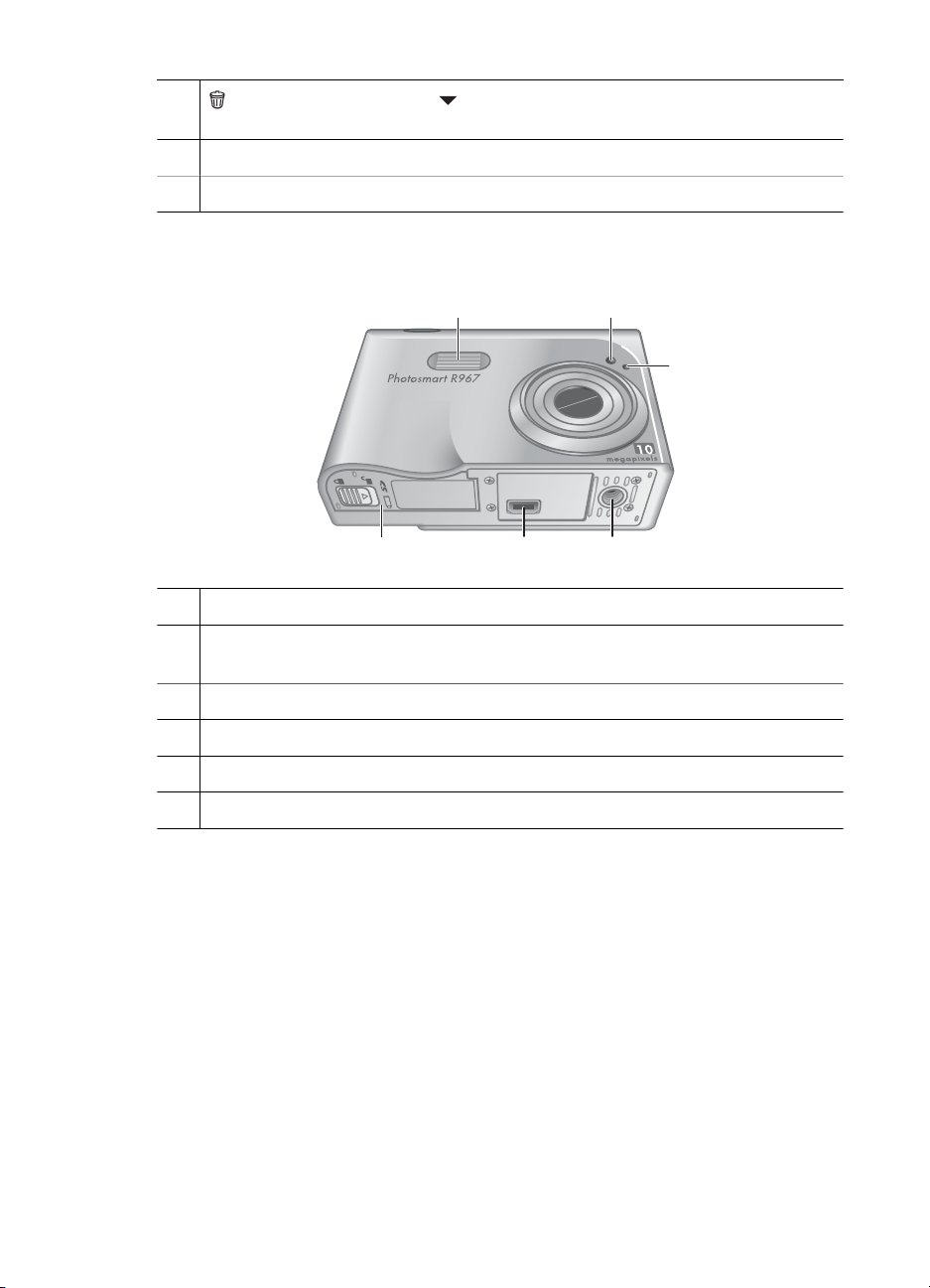
(fortsättning)
14
15 Batteriladdningslampa.
16 Bildskärm.
Radera-knapp—Tryck på om du vill komma åt funktionen Radera i läget
Uppspelning.
Kamerans fram- och undersida
1
6 45
1 Blixt.
2 Självutlösare/Fokuseringslampa—Se Använda inställningarna för självutlösare
på sidan 26.
3 Mikrofon.
4 Stativfäste.
5 Uttag för dockningsstation.
6 Lucka till batteri/minneskortfack.
2
3
HP Photosmart R967 digitalkamera 7
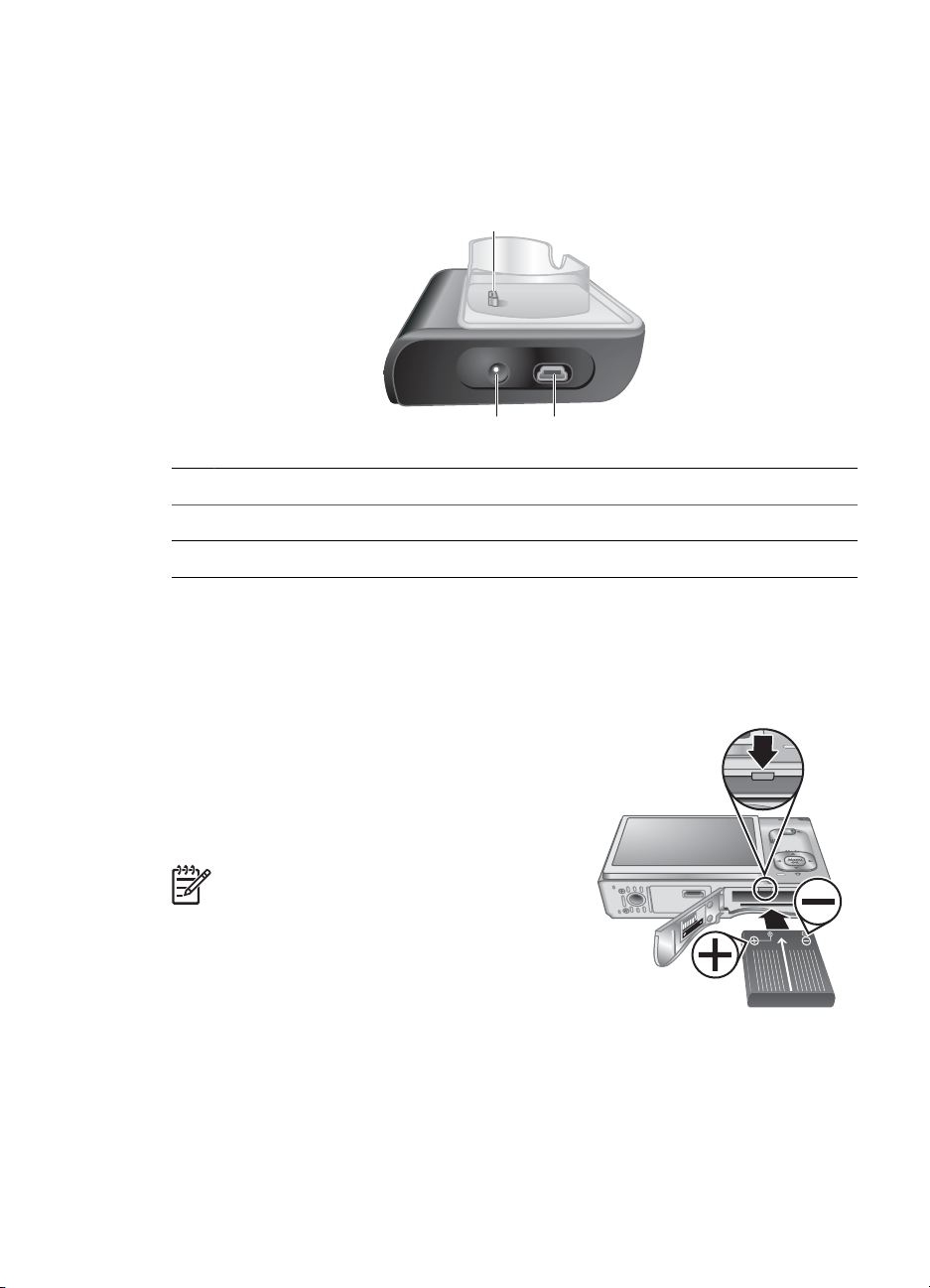
Kapitel 1
Kameradockningsstation och insats
När du förbereder dockningsstationen för användning med den här kameran ska du
installera den dockningsinsats som medföljde i kamerakartongen. Fäst
dockningsinsatsen på kamerans ovansida och se till att den snäpper fast ordentligt.
1
1 Anslutning för kamera/dockningsstation.
2 USB-uttag.
3 Nätadapteruttag.
23
Innan du börjar fotografera
Gör följande förberedelser innan du börjar fotografera eller spela in videoklipp.
Installera batteriet
1. Öppna batteri/minneskortfacket genom att dra
spärren på luckan enligt illustrationen på batteri/
minneskortfackets lucka.
2. Sätt i batteriet i det större facket och tryck in det
tills det fastnar i spärren.
3. Stäng luckan till batteri/minneskortfacket.
Anmärkning Stäng av kameran innan du tar
ut batteriet. Innan du använder batteriet första
gången måste du se till att det är fulladdat
(se Ladda batteriet på sidan 9).
8
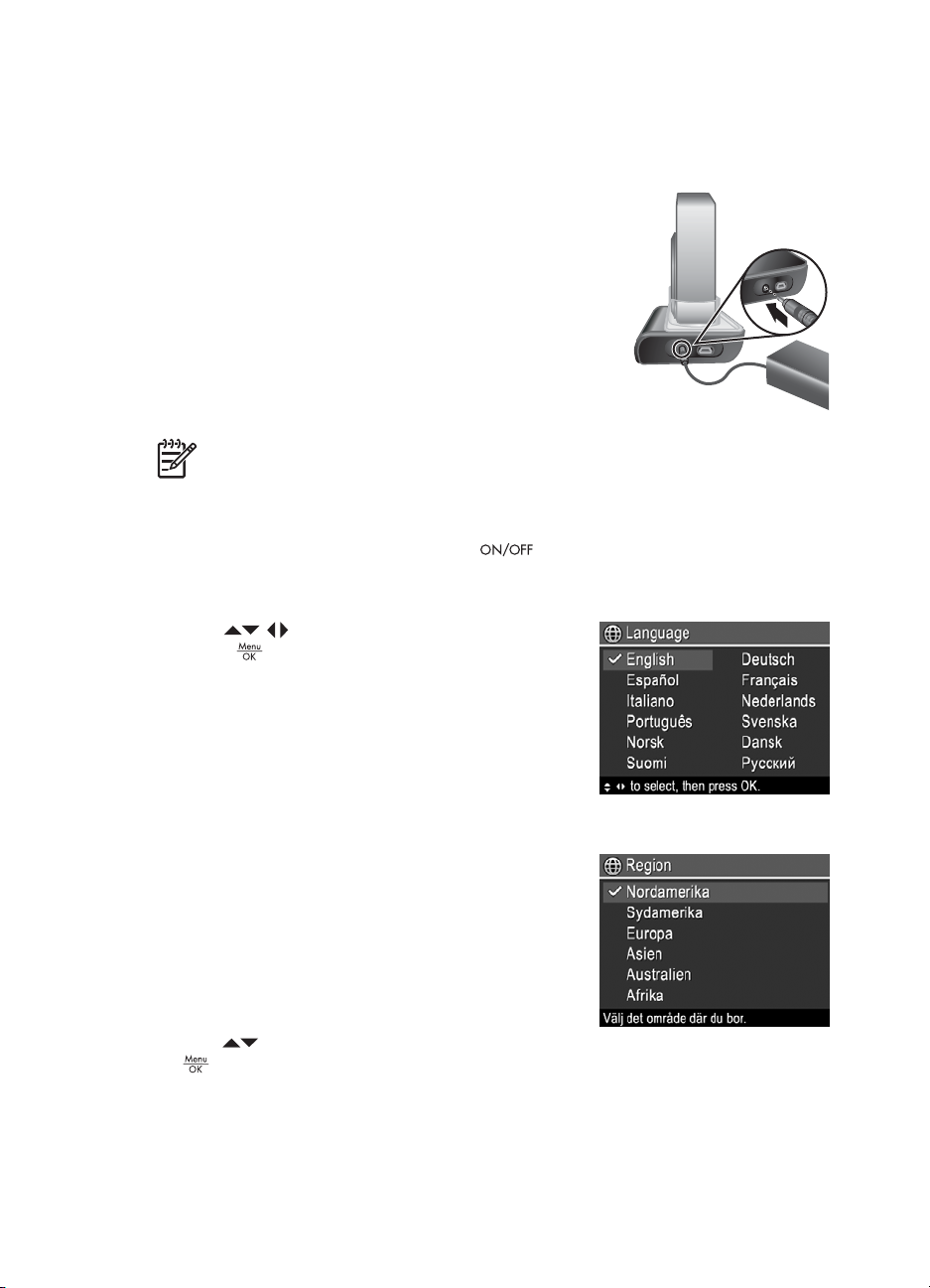
Ladda batteriet
Du kan ladda ett batteri i kameran om du har nätadaptern ansluten till
kameradockningsstationen, eller i det extra batterifacket på en HP Photosmart Premium
kameradockningsstation (tillval).
1. Anslut först nätadaptern till dockningsstationen och
därefter till ett eluttag.
2. Placera kameran i dockningsstationen. När kamerans
batteriladdningslampa blinkar betyder det att batteriet
laddas (om du laddar batteriet i en HP Photosmart
Premium-dockningsstation (tillval), blinkar
batteriladdningslampan på dockningsstationen). När
batteriladdningslampan börjar lysa med fast sken är
batteriet fulladdat (i avsnittet Ladda om
litiumjonbatteriet på sidan 57 finns information om
laddningstider).
Slå på kameran
Du slår på kameran genom att trycka på -knappen.
Välja språk
Använd för att välja önskat språk och tryck
sedan på
Om du vid ett senare tillfälle vill byta språk använder
du konfigurationsmenyn (se Använda
konfigurationsmenyn på sidan 46).
Anmärkning Du kan också ladda batteriet med hjälp av en HP Photosmart-
snabbladdare (tillval).
.
Ställa in region
Tillsammans med inställningen av Språk avgör
inställningen av Region vilka standardinställningar som
ska användas för datumformat och formatet för
videosignalen för visning av kamerabilder på en TV när
kameran är ansluten till en sådan via en HP Photosmart
Premium-dockningsstation (tillval) eller en trådlös
dockningsstation (se Använda konfigurationsmenyn
på sidan 46).
Använd
på
för att välja önskad region och tryck sedan
.
Ställa in datum och tid
Om du ställer in korrekt datum och tid kan du lätt hitta dina bilder när du fört över dem
till din dator, och bilderna kommer att ha korrekt märkning om du använder funktionen
HP Photosmart R967 digitalkamera 9
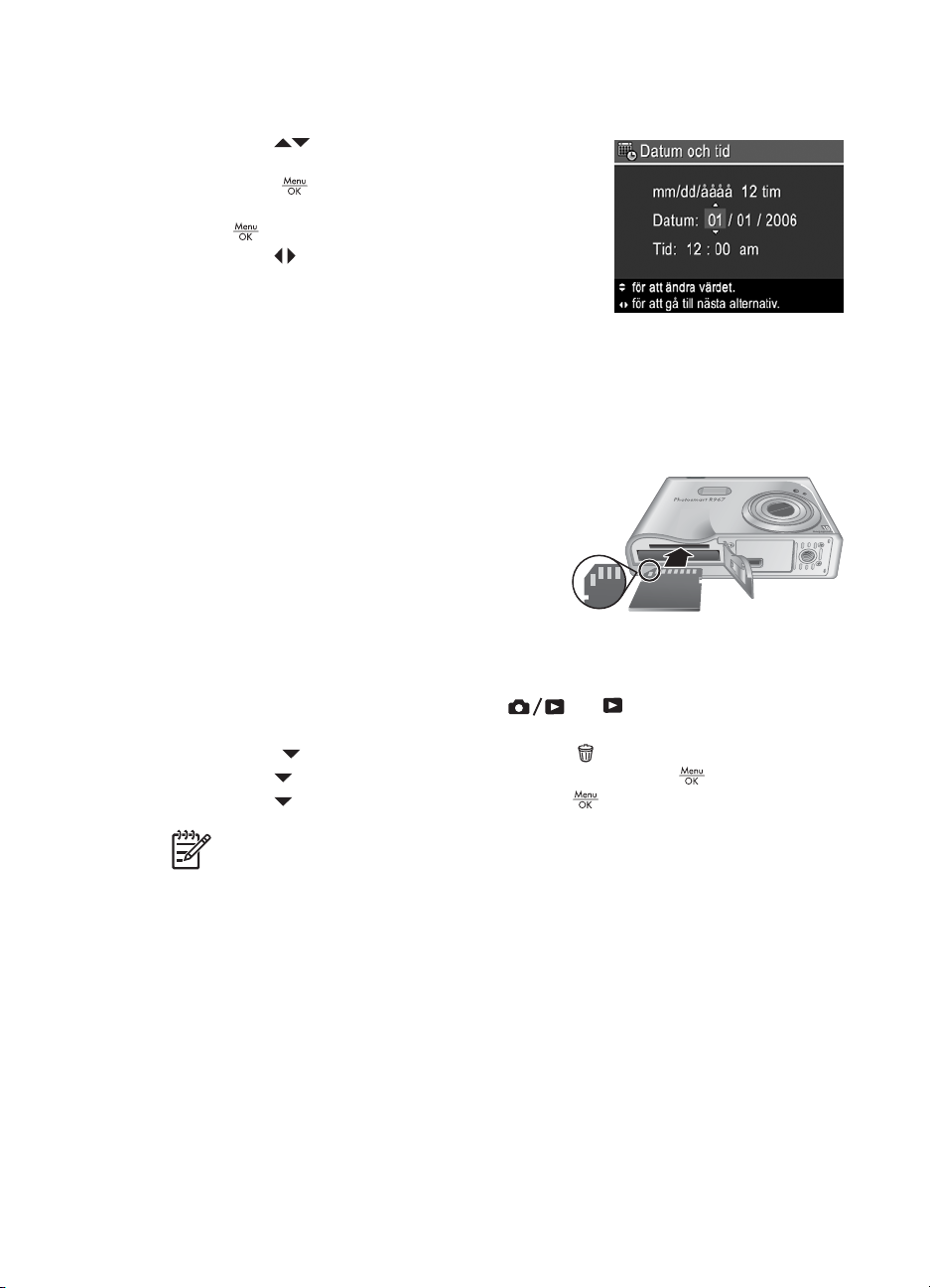
Kapitel 1
för datum- och tidsstämpel. Se Datum- och tidsstämpel under Använda
insamlingsmenyn på sidan 23.
1.
Använd
värdet.
2.
Tryck på
formatinställningarna är korrekta och tryck därefter
på
3. Använd
upprepa steg 1 tills korrekt datum och tid är
inställda.
Om du vid ett senare tillfälle vill ändra datum och tid
använder du konfigurationsmenyn (se Använda konfigurationsmenyn på sidan 46).
om du vill ändra det markerade
när datum-, tids- och
igen för att bekräfta inställningarna.
för att gå till de andra alternativen och
Installera och formatera ett minneskort (tillval)
Den här kameran stöder HP:s Secure Digital-minneskort (SD) av både standard- och
höghastighetstyp med 8 MB till 2 GB.
1. Stäng av kameran och öppna luckan till
batteri/minneskortfacket.
2. Sätt i minneskortet i det mindre av facken (se
bilden). Kontrollera att minneskortet snäpper
fast ordentligt.
3. Stäng luckan till batteri/minneskortfacket och
slå på kameran.
Formatera alltid nya minneskort innan du börjar använda dem. Vid formatering tas alla
befintliga bilder bort från minneskortet så se till att du fört över dem innan du formaterar
ett kort (se Överföra och skriva ut bilder på sidan 38).
1.
Med kameran påslagen trycker du på
övre högra hörnet av bildskärmen. Detta betyder att du är i läget Uppspelning.
2.
3.
4.
Tryck på
Använd
Använd
så att du kommer till undermenyn Radera.
för att välja Formatera kort och tryck sedan på .
för att välja Ja och tryck sedan på så formateras kortet.
tills visas ett kort ögonblick i det
Anmärkning När du installerar ett minneskort lagras alla nya bilder och
videoklipp på kortet i stället för i internminnet. Om du vill använda internminnet
och visa bilder som finns lagrade där, ska du ta ut minneskortet. Om du vill
överföra bilder från internminnet till ett minneskort (tillval), se Flytta bilder till
minneskortet under Använda uppspelningsmenyn på sidan 30.
Om du vill ha information om vilka minneskort som stöds, se Lagring under
Specifikationer på sidan 59.
Installera programvaran
HP Photosmart-programvaran innehåller funktioner för att överföra bilder och videoklipp
till din dator samt för att modifiera lagrade bilder (ta bort röda ögon, rotera, beskära, ändra
storlek, justera bildkvaliteten m.m.). Gå till Hjälp-funktionen i HP Photosmartprogramvaran.
10
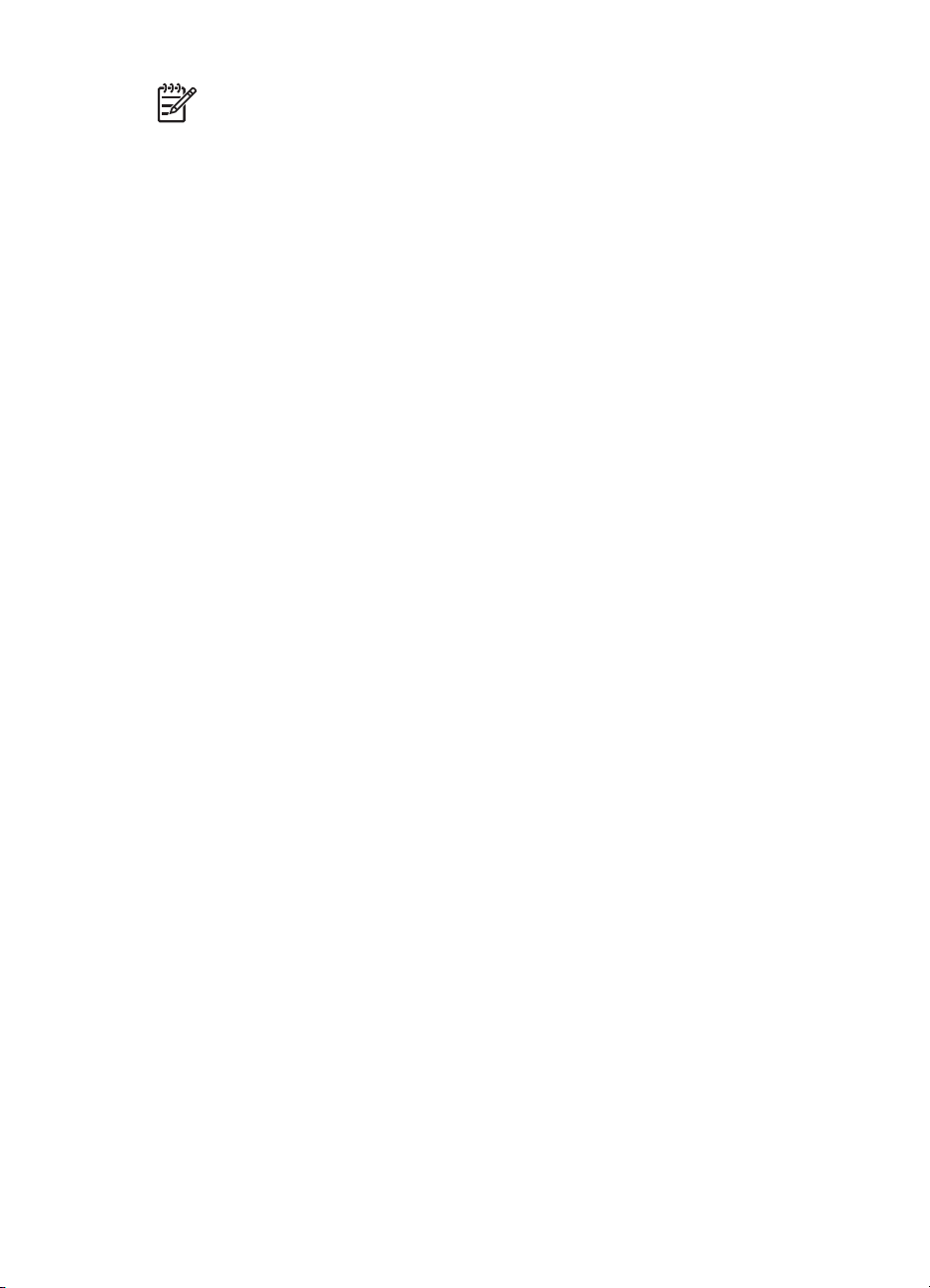
Anmärkning Om du har problem med att installera eller använda
HP Photosmart-programvaran kan du gå till HP Customer Care-webbplatsen för
mer information: www.hp.com/support.
Windows
Om din Windows dator:
● Har minst 128 MB RAM, Windows XP eller x64 och Internet Explorer 5.5 Service
Pack 2 eller senare (Internet Explorer 6 rekommenderas) kan du välja mellan att
installera HP Photosmart Premier eller HP Photosmart Essential.
● Har minst 128 MB RAM, Windows 2000 och Internet Explorer 5.5 Service Pack 2
eller senare (Internet Explorer 6 rekommenderas), installeras HP Photosmart
Essential.
1. Stäng alla program och inaktivera tillfälligt alla eventuella antivirusprogram.
2. Sätt i HP Photosmart Software CD i datorns CD-enhet och följ anvisningarna på
skärmen. Om installationsbilden inte visas klickar du på Start, Kör och skriver
D:\Setup.exe, där D motsvarar enhetsbokstaven för din CD-enhet. Klicka sedan
på OK.
3. När installationen av programmet är klar ska du återaktivera antivirusprogrammet.
Macintosh
För att du ska kunna installera HP Photosmart Mac-programvaran måste din Macintoshdator uppfylla de systemkrav som anges på kamerakartongen.
1. Sätt i HP Photosmart Software CD i datorns CD-enhet.
2. Dubbelklicka på CD-ikonen på datorns skrivbord.
3. Dubbelklicka på installationsikonen och följ sedan anvisningarna på skärmen.
Om HP Photosmart-programvaran
CD-skivan som medföljde kameran innehåller följande versioner av HP Photosmartprogramvaran:
● Programvaran HP Photosmart Premier (för Windows XP- och x64-system med minst
128 MB RAM). Den här versionen av programvaran innehåller några extra funktioner
som låter dig:
– Bearbeta bilder som är märkta som Favoriter för att skriva ut dem, skicka dem
eller beställa kopior online. Se Märka bilder som favoriter på sidan 42.
– Göra en paus i en video och skriva ut en bildruta från den.
● Programvaran HP Photosmart Essential (för Windows 2000, Windows XP och x64system med minst 128 MB RAM). Den här versionen har inte de extra funktioner
som specificeras för programvaran HP Photosmart Premier.
● Programvaran HP Photosmart Mac (för Macintosh-system).
Om du vill veta mer om programvarufunktionerna och hur du använder dem kan du gå
till Hjälp-funktionen i HP Photosmart-programvaran.
HP Photosmart R967 digitalkamera 11
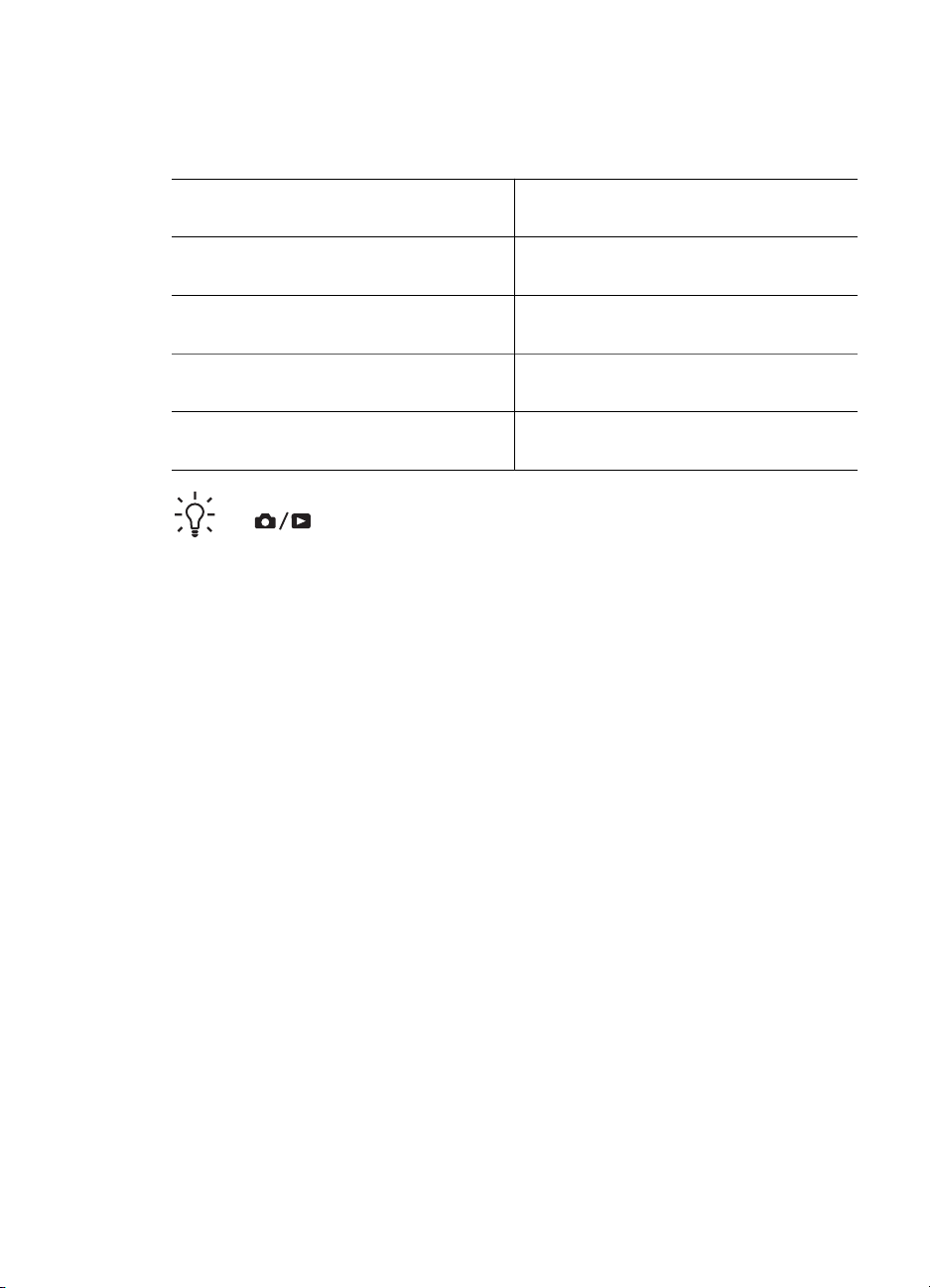
Kapitel 1
Använda kameran
Nu när du är klar med förberedelserna kan du fotografera och visa stillbilder och
videoklipp.
Information om hur du tar stillbilder och
spelar in videoklipp
Information om hur du visar bilder och
videoklipp på kameran
Information om hur du förbättrar dina
bilder
Information om hur du överför bilder från
kameran till en dator
Information om hur du skriver ut bilder Se Skriva ut bilder från kameran
Tips Du växlar mellan lägena Direktvisning och Uppspelning genom att trycka
på
.
Se Ta stillbilder på sidan 13 och Spela
in videoklipp på sidan 14.
Se Granska bilder och videoklipp
på sidan 29.
Se Använda Design Gallery-menyn
på sidan 34.
Se Överföra bilder med HP Photosmart-
programvaran på sidan 38.
på sidan 39.
12
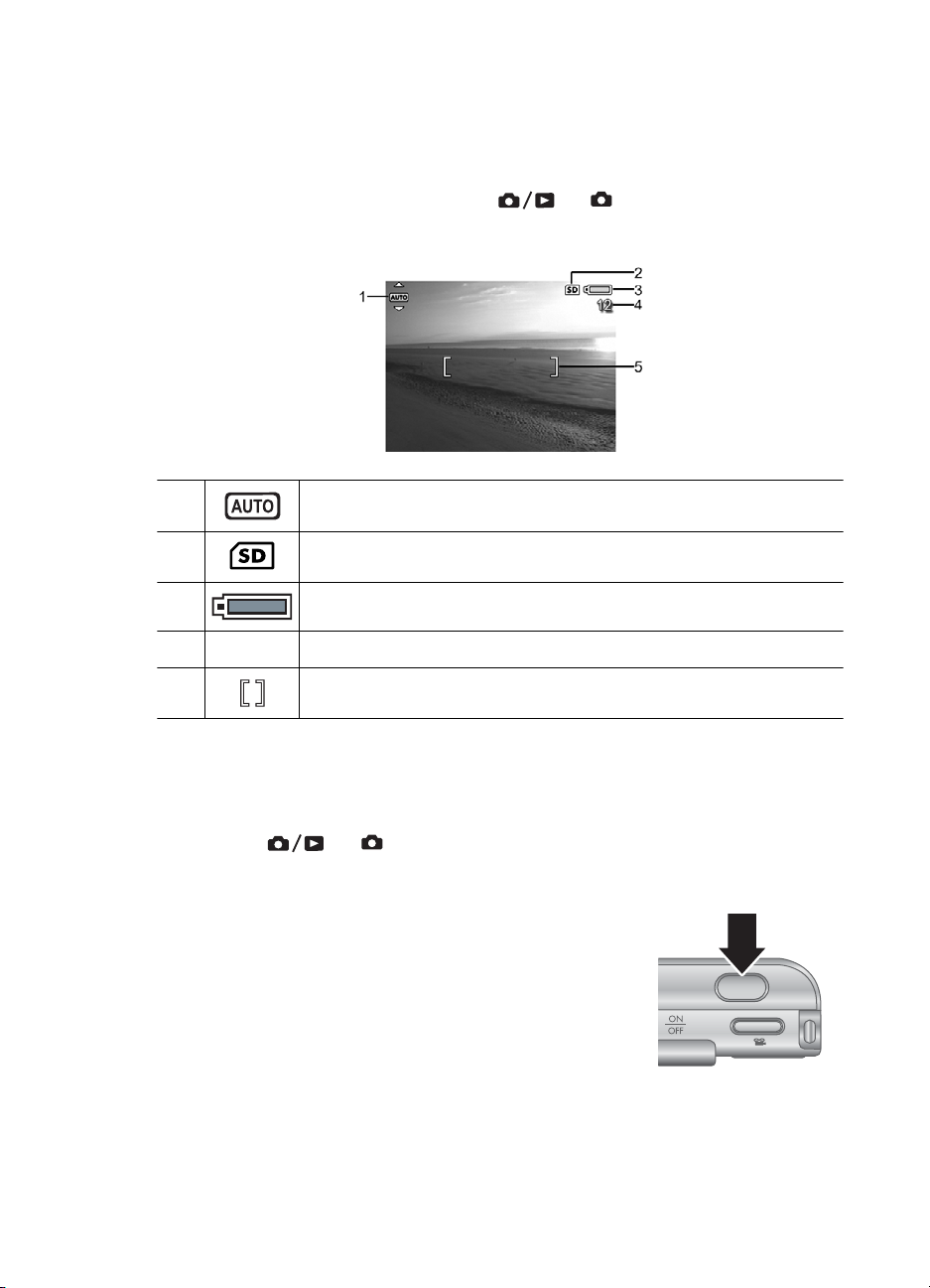
2
Ta bilder och spela in videoklipp
I läget Direktvisning kan du rama in motiv för bilder och videoklipp på bildskärmen. Om
du vill aktivera Direktvisning trycker du på
högra hörnet av bildskärmen. Så här ser bildskärmen ut i Direktvisning:
1 Indikator för fotograferingsläge.
2 Minneskortsindikator.
3 Batterinivåindikator (se Strömindikatorer på sidan 56).
4 12 Antal återstående bilder.
tills visas ett kort ögonblick i övre
5 Fokusramar (se Autofokus och exponering på sidan 14).
Ta stillbilder
Du kan ta en bild nästan när som helst när kameran är påslagen, oavsett vad som visas
på kamerabildskärmen.
1.
Tryck på
bildskärmen. Detta betyder att du är i läget Direktvisning.
2. Rama in motivet för bilden.
3. Tryck ned slutarknappen halvvägs för att mäta och låsa
fokuseringen och exponeringen. Fokusramarna på
bildskärmen blir gröna med heldragna linjer när fokus är
låst (se Autofokus och exponering på sidan 14).
4. Tryck ned slutarknappen helt och hållet för att ta bilden.
5. Om du vill lägga till ett ljudklipp på upp till 60 sekunder ska
du fortsätta att hålla slutarknappen nedtryckt och sedan
släppa den när du är klar med ljudinspelningen.
HP Photosmart R967 digitalkamera 13
tills visas ett kort ögonblick i det övre högra hörnet av
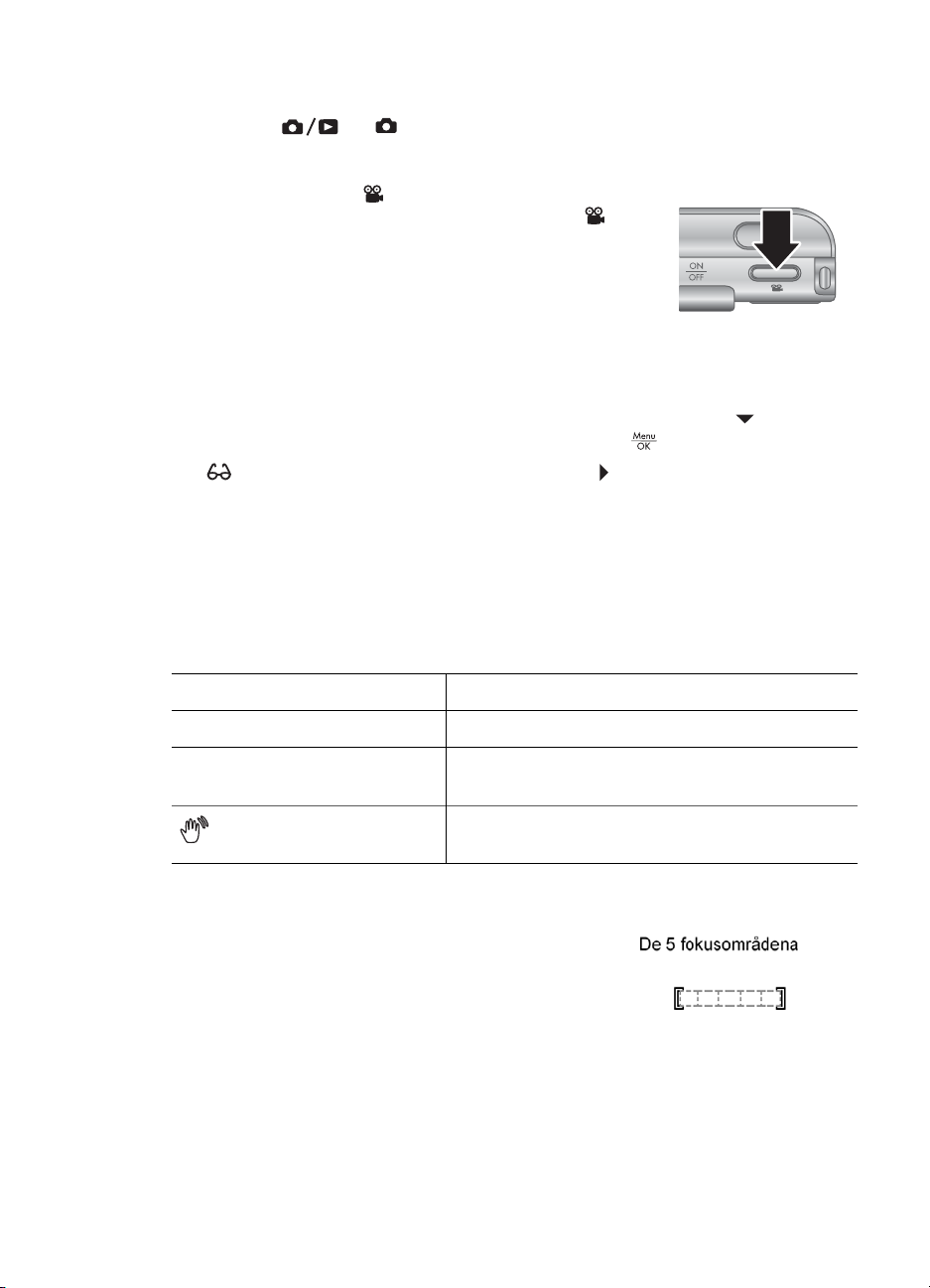
Kapitel 2
Spela in videoklipp
1.
Tryck på
bildskärmen. Detta betyder att du är i läget Direktvisning.
2. Rama in motivet.
3. Tryck på och släpp
4. För att avbryta videoinspelningen trycker du på
knappen igen.
tills visas ett kort ögonblick i det övre högra hörnet av
Video-knappen.
Direktvisning
När du har tagit en stillbild eller spelat in ett videoklipp visar kameran den/det i
Direktvisning. Om du vill radera bilden eller videoklippet trycker du på
Denna bild i undermenyn Radera och trycker därefter på
Om
Bildtips under Använda uppspelningsmenyn på sidan 30) där du får tips om hur du
förbättrar bilder som är tagna under liknande förhållanden. Du kan också använda tipsen
om du vill fotografera motivet på nytt för att få en bättre bild.
visas i nedre vänstra hörnet kan du trycka på för att visa Bildtips (se
Autofokus och exponering
När du trycker ned slutarknappen halvvägs gör kameran automatiskt mätningar och
låser fokus och exponering. När du använder autofokus:
Video-
, markerar
.
Indikator
Gröna fokusramar Kameran har hittat fokus.
Röda fokusramar Kameran har inte hittat fokus (se Optimera fokus
(ikon med skakande hand)
Fokusera på motivet
När kameran är inställd på standardfokusområdet
Multi (se Autofokusområde under Använda
insamlingsmenyn på sidan 23) använder den fem
fokusområden för att fastställa fokus.
14
Beskrivning
på sidan 15).
Lång exponeringstid krävs (se Optimera
exponeringen på sidan 16).
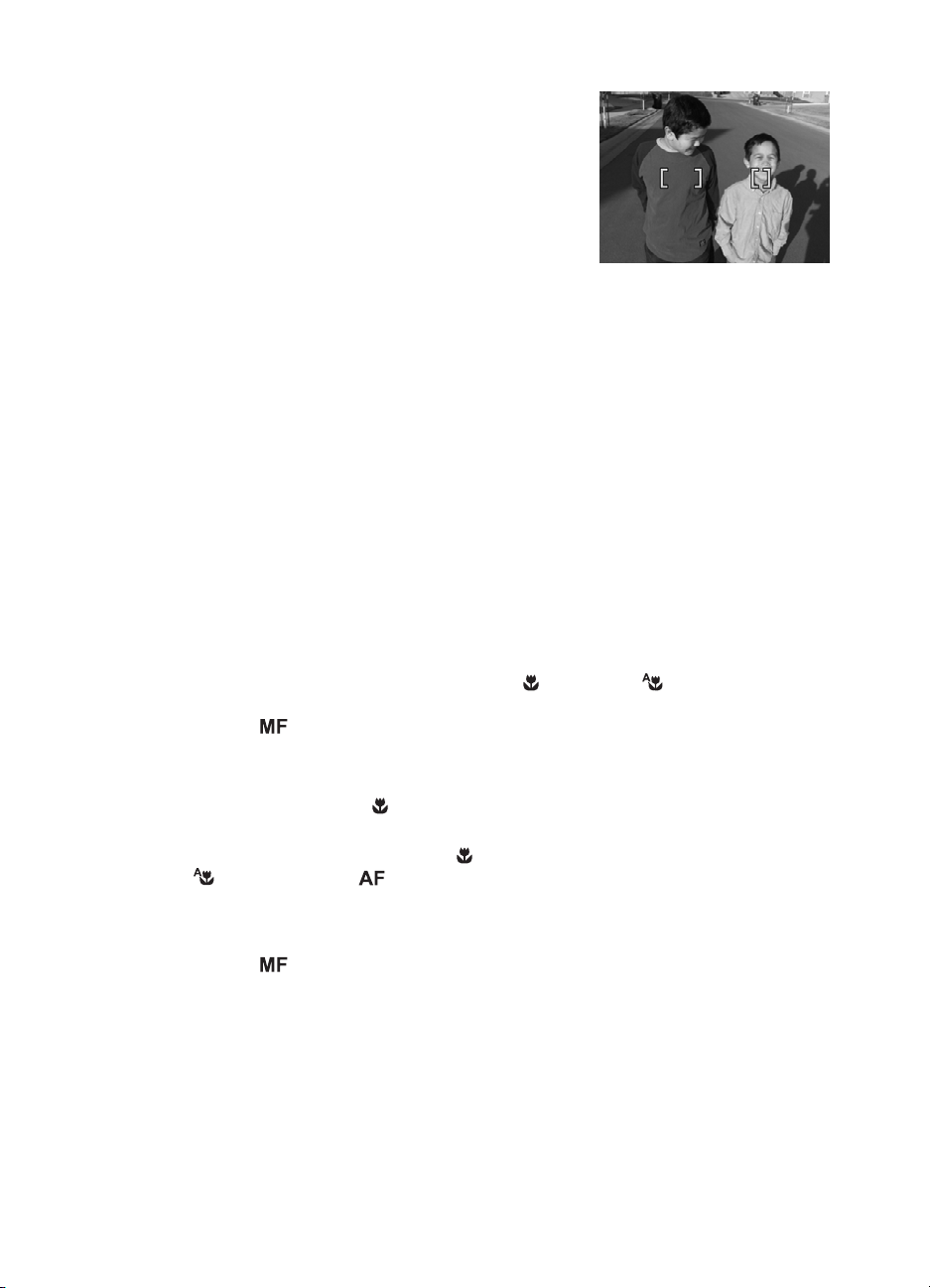
När du trycker ned slutarknappen halvvägs söker
kameran fokus med början i den del av motivet som är
närmast kameran. Sedan undersöker den andra
fokusområden och visar dem som är i fokus som gröna
ramar. Bilden i exemplet visar fokus i område ett, två
och fem.
Om kameran fortsätter att fokusera på fel motiv ställer
du in Autofokusområde på Punkt (se
Autofokusområde under Använda insamlingsmenyn
på sidan 23) och använder sedan fokuseringslåset (se Använda fokuseringslås
på sidan 15).
Optimera fokus
När kameran inte kan fokusera automatiskt blir fokusramarna röda. Det innebär att bilden
kanske inte är i fokus eftersom motivet är utanför fokusområdet eller har låg kontrast.
För det normala fokusområdet
Om kameran är inställd på Normalt fokus (se Använda fokusområdesinställningarna
på sidan 17) och kameran inte kan fokusera, kan den ändå ta bilden. Prova med att
släppa slutarknappen, rama in motivet på nytt och sedan trycka ned slutarknappen
halvvägs igen. Om fokusramarna fortfarande är röda:
● Om motivet har låg kontrast använder du fokuseringslåset (se Använda
fokuseringslås på sidan 15) och siktar på en punkt på motivet som har fler färger
eller skarpare konturer.
● Om motivet är för nära (mindre än 500 mm eller 20 tum), flyttar du dig längre bort
från motivet eller använder fokusområdet
Använda fokusområdesinställningarna på sidan 17).
● Använd
Makro eller Automakro (se
Manuellt fokus (se Använda manuellt fokus på sidan 17).
För makrofokusområdet (närbilder)
Om kameran är inställd på
bilden. Prova med något av följande:
● Flytta kameran inom området för
Automakro eller Normalt fokus (se Använda
fokusområdesinställningarna på sidan 17).
● För motiv med låg kontrast använder du fokuseringslåset (se Använda
fokuseringslås på sidan 15).
● Använd
Manuellt fokus (se Använda manuellt fokus på sidan 17).
Makro och kameran inte kan fokusera, kan den ändå ta
Makro eller ställ in kameran på
Använda fokuseringslås
Med fokuseringslåset kan du fokusera på ett motiv som inte befinner sig i centrum av
bilden, ta bilder av rörliga motiv snabbare genom att förfokusera på det område där
HP Photosmart R967 digitalkamera 15
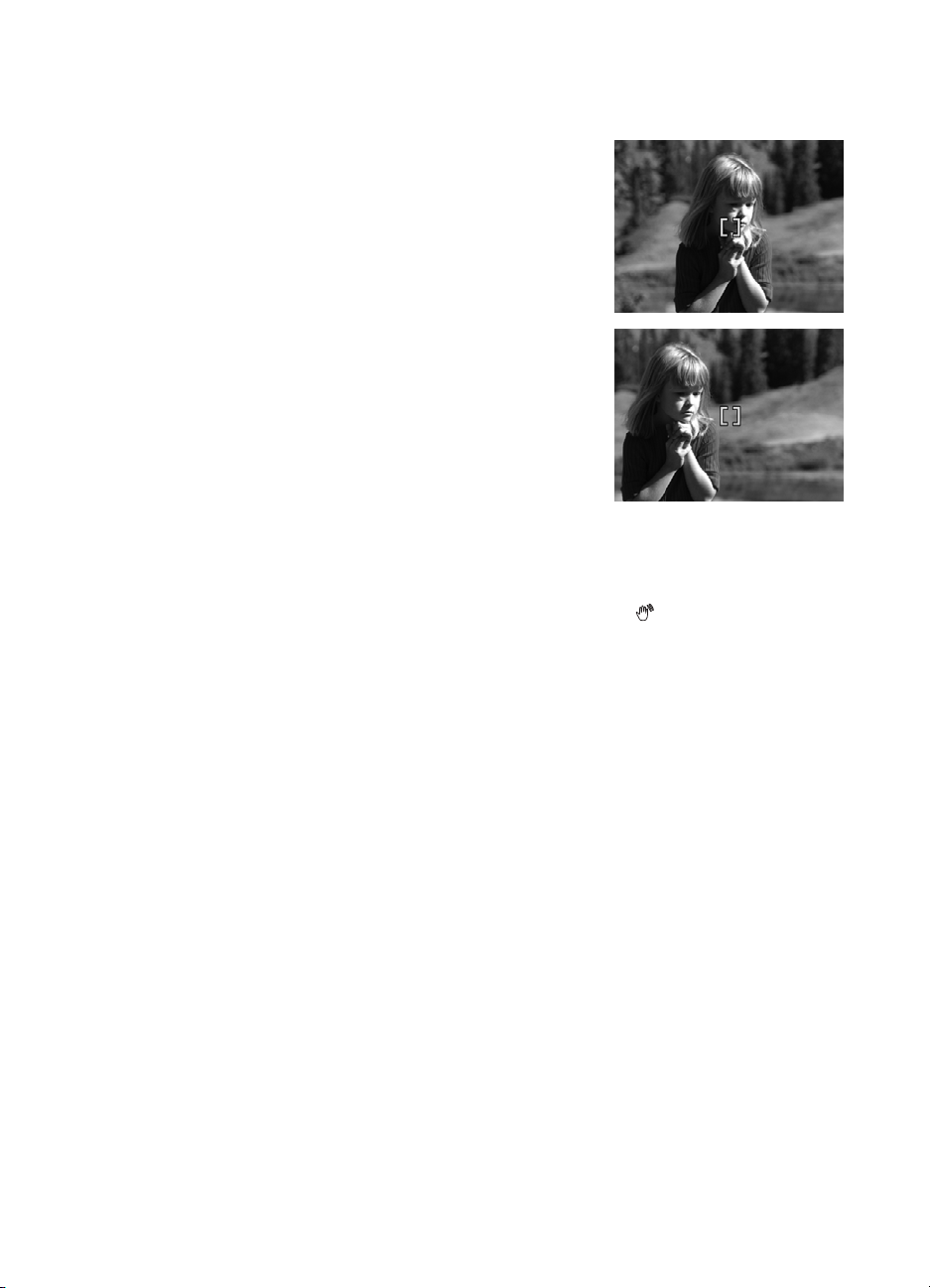
Kapitel 2
rörelsen kommer att ske eller fokusera under förhållanden med svag belysning eller låg
kontrast.
1. Rama in det motiv du vill ha inom fokusramarna.
Under förhållanden med svag belysning eller låg
kontrast kan du prova med att rama in ett föremål
med högre kontrast eller mer ljus.
2. Tryck ned slutarknappen halvvägs.
3. Fortsätt att hålla slutarknappen halvvägs
nedtryckt och rama in motivet på nytt.
4. Tryck ned slutarknappen helt och hållet för att ta
bilden.
Optimera exponeringen
När du trycker ned slutarknappen halvvägs mäter kameran också ljusnivån för att ställa
in lämplig exponeringstid. Om kameran fastställer att motivet kräver mycket lång
exponering visas en ikon föreställande en skakande hand (
bilden, men den kan bli suddig eftersom det är svårt att hålla kameran stilla så länge som
det krävs. Prova med något av följande:
● Ställ in blixten på Autoblixt eller Blixt på (se Ställa in blixten på sidan 18).
● Placera kameran på ett stativ eller en stabil yta.
● Om motivet befinner sig bortom blixtens räckvidd eller du inte har något stativ ska
du ställa in fotograferingsläget på Bildstabilisering (se Bildstabilisering under
Använda fotograferingslägena på sidan 19).
● Öka belysningen.
). Kameran kommer att ta
Andra rekommendationer
Om en bild inte ser ut att ha rätt fokusering eller exponering när du granskar den i
Uppspelning, använder du Bildtips (se Bildtips under Använda uppspelningsmenyn
på sidan 30) för att få hjälp att avgöra hur du kan korrigera problemet för liknande bilder
i framtiden. Om du har möjlighet att ta om bilden kan du följa anvisningarna i Bildtips
för att förbättra bilden när den tas.
Eftersom fokus och exponering är avgörande för bra bilder, kan du ha nytta av att läsa
följande avsnitt:
● Avsnitt om suddiga, mörka, ljusa eller gryniga bilder i Felsökning på sidan 48
● Använda fokusområdesinställningarna på sidan 17
● Autofokusområde och AE-mätning under Använda insamlingsmenyn
på sidan 23
● Kompensation för exponering på sidan 27
● Använda manuellt fokus på sidan 17
16
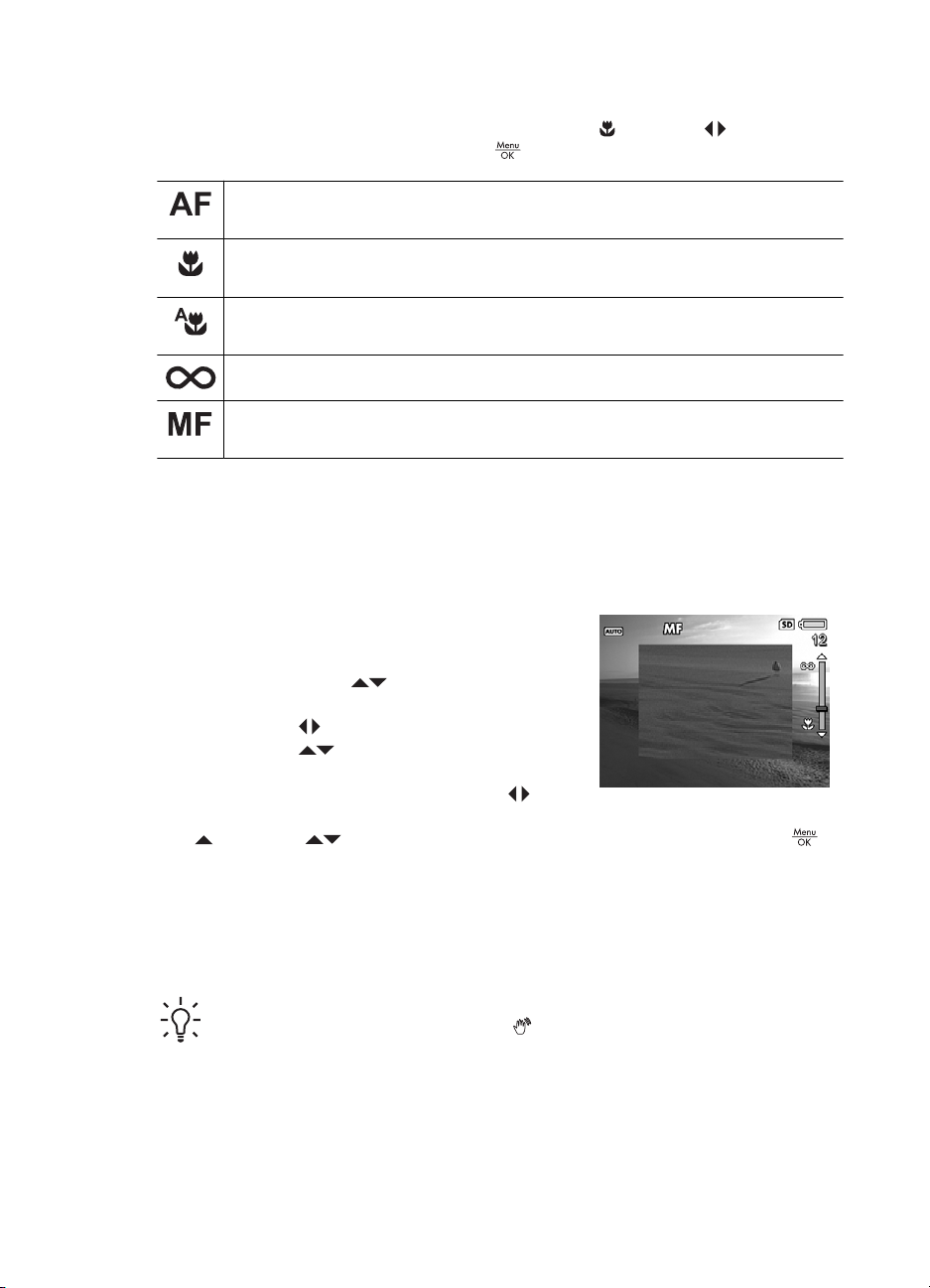
Använda fokusområdesinställningarna
Om du vill välja en fokusområdesinställning trycker du på , använder för att markera
önskat fokusområde och trycker sedan på
Normalt fokus (standard)—Används för motiv som är längre bort än 500 mm
(20 tum) från kameran.
Makro—Används för närbilder av motiv på 100 mm till 1 meters (4,7 till 93,4
tums) avstånd från kameran.
Automakro—Används när du inte är säker på om motivet befinner sig inom
fokusområdet Makro eller Normalt fokus.
Oändligt—Används för avlägsna motiv och landskap.
Manuellt fokus—Låter dig stega igenom hela fokusområdet manuellt (se
Använda manuellt fokus på sidan 17).
Inställningen av fokusområde gäller tills du ändrar den igen, eller stänger av kameran.
Använda manuellt fokus
Du kanske vill använda Manuellt fokus under dåliga ljusförhållanden eller när du vill
finjustera fokuseringen på motiv som är mycket nära kameran.
1. När du väljer Manuellt fokus visas en fokusmätare
och en förstorad bild för att hjälpa dig justera fokus.
2. Med pilarna som omger mätaren för Manuellt
fokus använder du
mätaren för Manuellt fokus inte omges av pilar
använder du
använder du
3. Om du vill byta fotograferingsläge medan du
använder Manuellt fokus använder du
ikonen för fotograferingsläge i det övre vänstra hörnet omges av pilar, trycker på
, använder för att markera önskat fotograferingsläge och trycker på .
för att justera fokus. Om
tills den gör det och sedan
för att justera fokus.
.
tills
Använda zoom
Kameran har både optisk och digital zoom. Vid optisk zoom fälls objektivet ut fysiskt så
att motivet ser ut att vara närmare än det är. När du har förlängt objektivet maximalt med
optisk zoom använder kameran digital zoom. Vid digital zoom rör sig inte linselementen.
Tips Ju mer du zoomar in motivet desto mer förstärks även små kamerarörelser
(så kallade “kameraskakningar”). Om
slutarknappen halvvägs, kan bilden bli suddig. Var noga med att hålla kameran
stilla eller se till att motivet får mer ljus. Försök hålla kameran närmare kroppen
eller mot ett stadigt föremål, eller placera kameran på ett stativ eller en stabil yta.
Optisk zoom
Optisk zoom flyttar objektivet mellan vidvinkel (1x) och teleobjektiv (3x).
HP Photosmart R967 digitalkamera 17
visas när du trycker ned
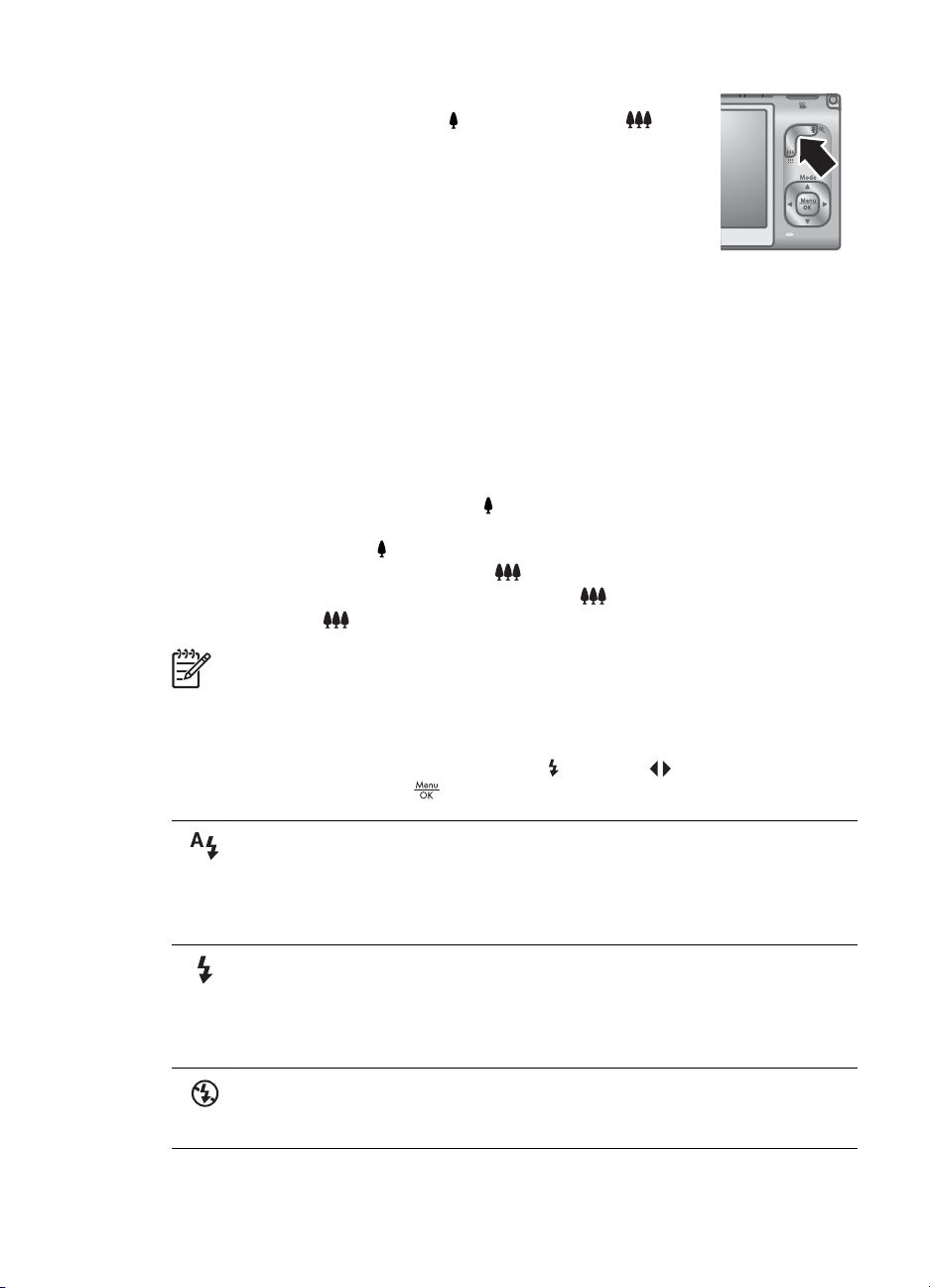
Kapitel 2
I läget Direktvisning använder du knapparna på Zoom-reglaget för
att styra zoomfunktionen. Tryck på
zooma ut.
Digital zoom
När du använder digital zoom visar bildskärmen en gul ram runt motivet och
bildkvalitetsinställningen (MP-värdet). När du zoomar in krymper den gula ramen för att
indikera den del av motivet som kommer att fotograferas och MP-värdet minskar för att
visa den upplösning med vilken motivet kommer att fotograferas.
När du tar bilder med digital zoom bör du kontrollera att det MP-värde som visas på
bildskärmen är lämpligt för det format du tänker skriva ut bilden i. För MP-värden och
rekommenderade utskriftsstorlekar, se Bildkvalitet under Använda insamlingsmenyn
på sidan 23.
1. I läget Direktvisning trycker du på
2. Tryck in och håll kvar
3.
för att zooma in och för att
på Zoom-reglaget för att zooma in så mycket
det går optiskt, och släpper sedan reglaget.
tills det motiv du vill fotografera fyller den gula rutan. Om du
zoomat in för långt kan du trycka på
Du återgår till optisk zoom genom att trycka på
upphör. Släpp
och tryck sedan in den igen.
.
tills den digitala zoomningen
Anmärkning Digital zoom är varken tillgänglig i Panorama-läget eller när du
spelar in videoklipp.
Ställa in blixten
Om du vill välja en blixtinställning trycker du på , använder för att markera önskat
blixtläge och trycker sedan på
Autoblixt (standard)—Kameran använder blixten när det behövs. Om du vill
att kameran ska justera eventuella röda ögon i bilderna ska du aktivera
Borttagning av röda ögon (se Borttagning av röda ögon under Använda
insamlingsmenyn på sidan 23). För information om röda ögon, se Röda
ögon på sidan 19.
Blixt på—Kameran använder alltid blixt. Om ljuskällan är bakom motivet kan
du använda denna inställning för att öka ljuset framför motivet. Om du vill att
kameran ska justera eventuella röda ögon i bilderna ska du aktivera
Borttagning av röda ögon (se Borttagning av röda ögon under Använda
insamlingsmenyn på sidan 23).
Blixt av—Kameran använder inte blixt. Använd den här inställningen för att
ta bilder av motiv som ligger utanför blixtens räckvidd eller för att fotografera
motiv i det faktiska ljuset.
Inställningen av Blixt gäller tills du ändrar den igen, eller stänger av kameran.
.
18
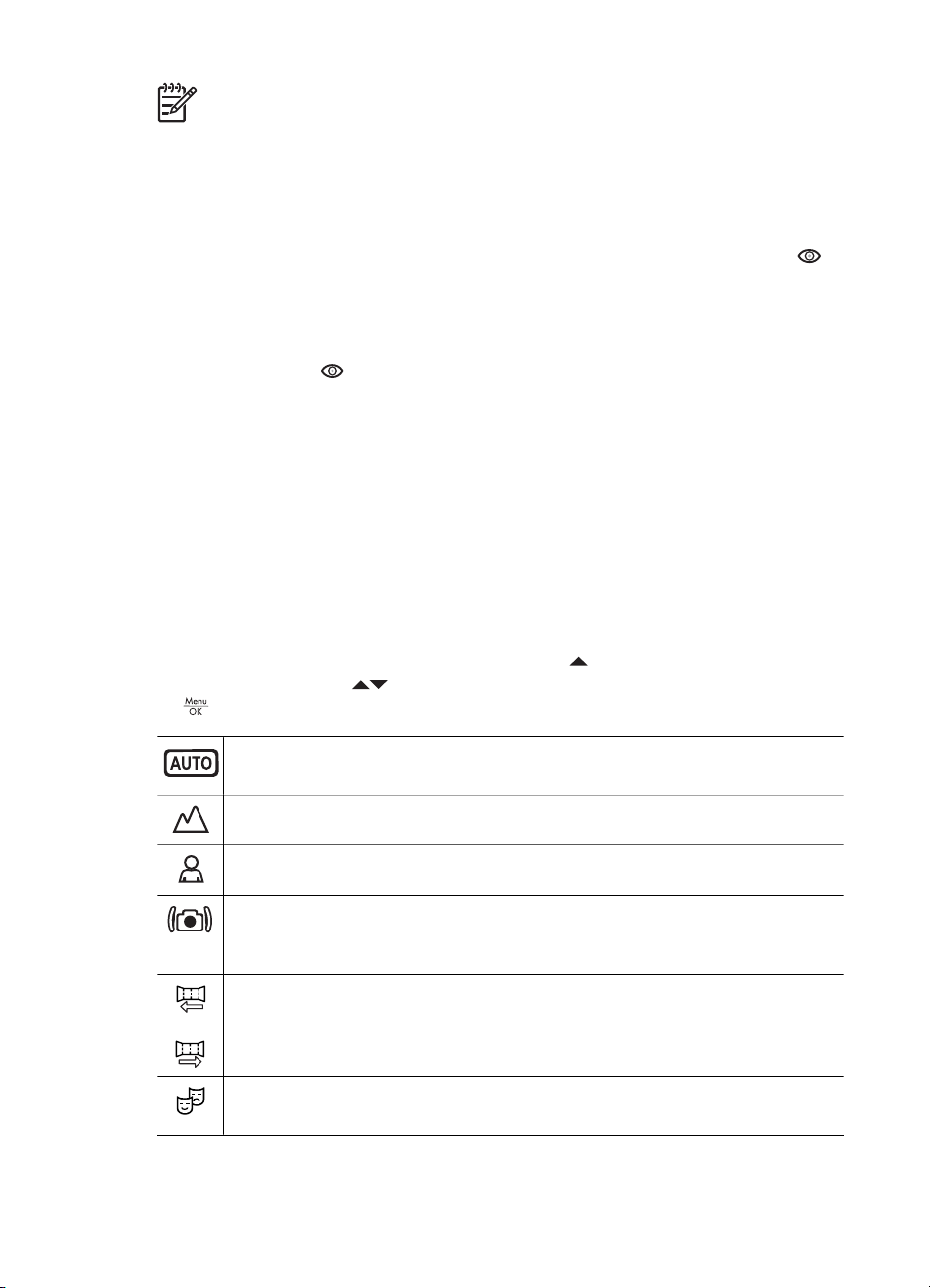
Anmärkning Blixten är inte tillgänglig i fotograferingslägena Dokument,
Landskap, Nattlandskap, Panorama, Solnedgång eller Teater, med
inställningen Bildserie eller när du spelar in videoklipp. I fotograferingsläget
Nattporträtt är blixtinställningen På.
Röda ögon
Fenomenet med röda ögon orsakas av att ljuset från blixten reflekteras i ögonen på den
som fotograferas, vilket ibland gör att ögonen ser röda ut på fotot. Om du slår på
Borttagning av röda ögon (se Borttagning av röda ögon under Använda
insamlingsmenyn på sidan 23), undersöker kameran bilden efter att den tagit den. Om
kameran upptäcker röda ögon bearbetar den bilden så att det röda tas bort.
Den här undersökningen och bearbetningen tar extra tid. Om du tycker att det tar för lång
tid kan du stänga av
har tagit bilden, antingen med hjälp av Ta bort röda ögon (se Ta bort röda ögon
under Använda Design Gallery-menyn på sidan 34) eller den HP Photosmartprogramvara som medföljde kameran.
Borttagning av röda ögon och ta bort det röda efter det att du
Använda fotograferingslägena
Med fotograferingslägena kan du optimera slutarinställningarna för den bild du ska ta.
De flesta fotograferingslägen fördefinierar dessa inställningar för vissa typer av scener,
vilket gör att du kan ta bilder snabbt när du inte har tid att göra inställningarna själv. Andra
inställningar (exempelvis Bländarprioritet, Slutarprioritet och Manuellt) låter dig
specificera inställningar själv, vilket gör att du har full kontroll vid svåra motiv eller
specialeffekter.
Du väljer ett fotograferingsläge genom att trycka på
Direktvisning, använda
.
på
för att markera önskat fotograferingsläge och sedan trycka
medan du är i läget
Auto-läge (standard)—Används för att ta bra bilder snabbt, när du inte har tid
att ställa in ett särskilt fotograferingsläge.
Landskap—För motiv med djupt perspektiv, som till exempel berglandskap.
Porträtt—För bilder som har en eller flera människor som sitt primära motiv.
Bildstabilisering—Används för att bilderna ska bli så skarpa som möjligt när
motivet rör sig eller du inte kan hålla kameran stilla tillräckligt länge vid halvbra
eller dimmiga ljusförhållanden (se Optimera exponeringen på sidan 16).
Panorama—För vidsträckta landskap eller gruppbilder där du vill fotografera
eller
HP Photosmart R967 digitalkamera 19
ett område som är så brett att det inte får plats på en bild (se Använda
panoramaläge på sidan 20).
Teater—Används för att ta bilder på föreläsningar, koncerter eller
sportevenemang inomhus utan blixt.
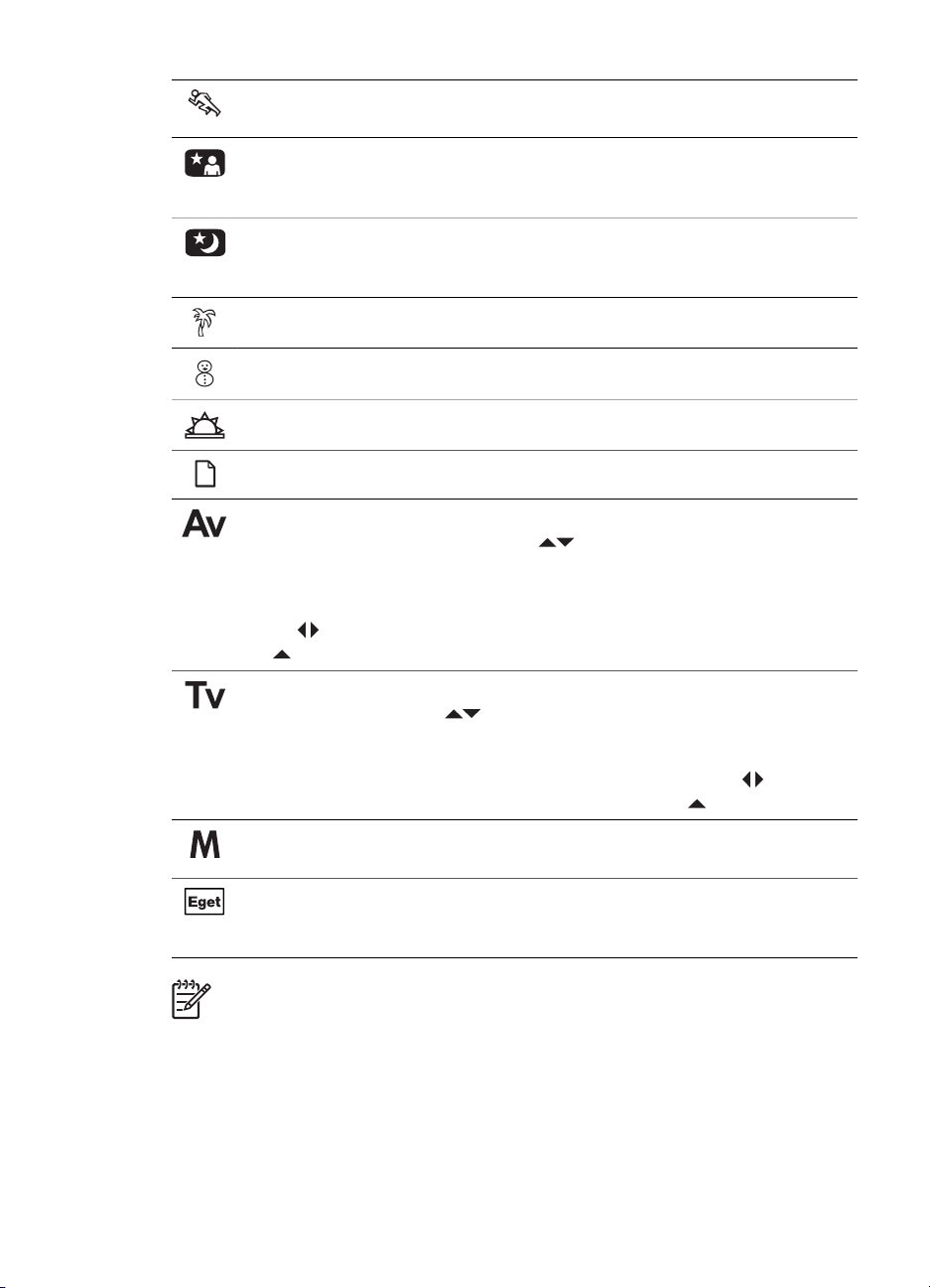
Kapitel 2
(fortsättning)
Rörelse—Används för fotografering av sportevenemang, bilar som rör sig
eller annat där du vill fånga motivet i rörelsen.
Nattporträtt—Används för fotografering av människor nattetid. Det här läget
använder blixten och en lång exponeringstid. Därför måste du placera
kameran på ett stativ eller ett stabilt underlag.
Nattlandskap—Används för landskapsfotografering nattetid. Det här läget
använder en lång exponeringstid men ingen blixt. Därför måste du placera
kameran på ett stativ eller ett stabilt underlag.
Strand—Används för fotografering på stranden.
Snö—Används för fotografering i snö.
Solnedgång—Används för fotografering utomhus i solnedgången.
Dokument—Används för fotografering av text eller grafik på en plan yta.
Bländarprioritet—Används för att ange bländarinställning. Det här läget låter
dig välja F-tal (bländaröppning) med
medan kameran väljer lämplig
slutarhastighet. Om bilden kommer att bli över- eller underexponerad med mer
än 0,5 steg, visas F-talet och slutarhastighet med rött. Justera F-talet tills
dessa element blir vita. Om du vill byta till ett annat fotograferingsläge trycker
du på
på
tills önskat fotograferingsläge omges av pilar och trycker sedan
.
Slutarprioritet—Används för att ange slutarhastighet. Det här läget låter dig
välja slutarhastighet med
kommer att bli över- eller underexponerad med mer än 0,5 steg, visas F-talet
och slutarhastighet med rött. Justera slutarhastigheten tills dessa element blir
vita. Om du vill byta till ett annat fotograferingsläge trycker du på
fotograferingsläge omges av pilar och trycker sedan på
Manuellt—Används för att ange både F-tal och slutarhastighet (se Använda
manuellt fotograferingsläge på sidan 21).
Eget läge—Ett anpassningsbart fotograferingsläge som låter dig välja en
grupp inställningar och spara dem så att du kan använda dem upprepade
gånger (se Använda eget läge på sidan 21).
Anmärkning Inställningen av fotograferingsläge gäller inte när du spelar in
videoklipp.
Inställningen av fotograferingsläge gäller tills du ändrar det igen eller stänger av
kameran.
Använda panoramaläge
I Panorama-läget kan du ta en serie med 2 till 5 bilder som kan fogas ihop. På så sätt
kan du fotografera ett motiv som är för brett för att få plats på en bild. Om du vill
sammanfoga en panoramsekvens använder du Sammanfoga panorama på kameran
20
medan kameran väljer lämpligt F-tal. Om bilden
tills önskat
.
